Kaip įjungti „Spotlight Collection“ funkciją „Windows 11“.

„Windows“ dėmesio centre yra funkcija, padedanti pagerinti „Windows“ estetiką.

„Windows“ dėmesio centre yra funkcija, padedanti pagerinti „Windows“ estetiką. Jis sukurtas taip, kad automatiškai atsisiųstų ir būtų rodoma gausi didelės raiškos vaizdų saugykla iš „Bing“, kad būtų galima rodyti „Windows“ užrakinimo ekrane. „Windows spotlight“ dabar pasiekiama ir „Windows 11“, ir „Windows 10“.
„Windows 11 Insider Preview Build 22518“ naujinime „Windows spotlight“ funkcija buvo pakelta į naują lygį, pavadintą „Spotlight kolekcija“, kuri padeda automatiškai kasdien keisti darbalaukio foną pagal skirtingas temas. Paprasčiau tariant, sistemoje „Windows 11“ ir užrakinimo ekranas, ir darbalaukio ekrano užsklanda gali būti automatiškai keičiami pagal daugybę skirtingų temų, taip suteikiant naujesnę patirtį. Viskas, ką jums reikia padaryti, tai įjungti „Spotlight“ rinkimo funkciją.
„Microsoft“ šiuo metu išbando „Spotlight“ kolekciją su „Windows 11 Insider“ vartotojų bendruomene. Norėdami naudotis šia funkcija, savo kompiuteryje turėsite įdiegti Windows 11 Insider Preview Build 22518 arba naujesnę versiją.
Jei naudojate „Windows 11 Build 22518“ arba naujesnę versiją, galite įjungti šią funkciją ir ja naudotis atlikę kelis paprastus veiksmus.
Įgalinkite „Spotlight“ rinkimo funkciją sistemoje „Windows 11“.
1 veiksmas : atidarykite „Windows“ nustatymų programą paspausdami „Windows + i“ klavišų kombinaciją .
2 veiksmas : Atsidariusiame nustatymų lange spustelėkite Personalizavimas .
3 veiksmas : tada spustelėkite Fonas .
4 veiksmas : Fono nustatymų ekrane spustelėkite išskleidžiamąjį meniu „ Suasmeninti foną “.
5 veiksmas : spustelėkite, kad pasirinktumėte „ Spotlight Collection “.
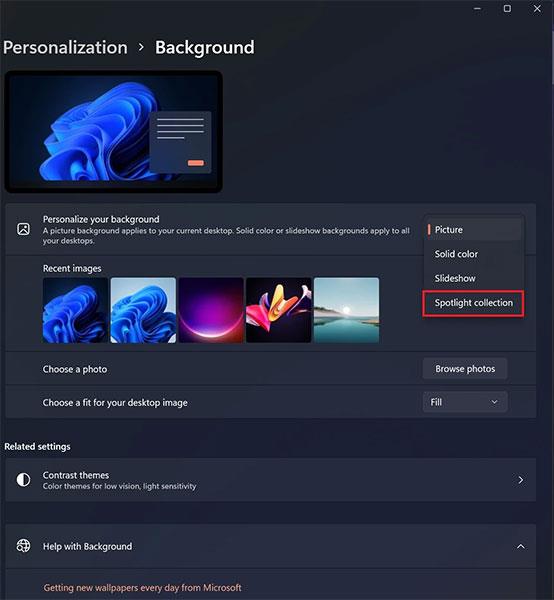
Kai tik suaktyvinsite „Spotlight Collection“, pamatysite pakeistą darbalaukio foną ir naują „Spotlight“ piktogramą ekrano viršuje, dešinėje. Spustelėję piktogramą sužinosite daugiau apie galimas ekrano fono parinktis.
Tikimės, kad turėsite gerą patirtį su Spotlight kolekcija!
Kiosko režimas sistemoje „Windows 10“ yra režimas, skirtas naudoti tik vieną programą arba pasiekti tik 1 svetainę su svečiais.
Šiame vadove bus parodyta, kaip pakeisti arba atkurti numatytąją „Camera Roll“ aplanko vietą sistemoje „Windows 10“.
Redaguojant pagrindinio kompiuterio failą gali nepavykti prisijungti prie interneto, jei failas nebus tinkamai pakeistas. Šis straipsnis padės jums redaguoti pagrindinio kompiuterio failą sistemoje „Windows 10“.
Sumažinus nuotraukų dydį ir talpą, bus lengviau jas dalytis ar siųsti kam nors. Visų pirma, sistemoje „Windows 10“ galite keisti nuotraukų dydį keliais paprastais veiksmais.
Jei jums nereikia rodyti neseniai aplankytų elementų ir vietų saugumo ar privatumo sumetimais, galite jį lengvai išjungti.
„Microsoft“ ką tik išleido „Windows 10“ jubiliejinį naujinį su daugybe patobulinimų ir naujų funkcijų. Šiame naujame atnaujinime pamatysite daug pakeitimų. Nuo „Windows Ink“ rašalo palaikymo iki „Microsoft Edge“ naršyklės plėtinių palaikymo, Start Menu ir Cortana taip pat buvo žymiai patobulinti.
Viena vieta daugybei operacijų valdyti tiesiai sistemos dėkle.
Sistemoje „Windows 10“ galite atsisiųsti ir įdiegti grupės strategijos šablonus, kad galėtumėte tvarkyti „Microsoft Edge“ nustatymus, o šiame vadove bus parodytas procesas.
Tamsus režimas yra tamsaus fono sąsaja sistemoje „Windows 10“, padedanti kompiuteriui taupyti akumuliatoriaus energiją ir sumažinti poveikį naudotojo akims.
Užduočių juostoje yra nedaug vietos, o jei reguliariai dirbate su keliomis programomis, gali greitai pritrūkti vietos, kad galėtumėte prisegti daugiau mėgstamų programų.









